카카오톡 백업
얼마전에 자급제를 통해서 휴대폰을 교체했어요. 카카오톡 백업은 했는데 대화 내용까지 복구가 안되어서 정확한 방법을 알아보았습니다. 사실 이전 대화 내용을 일일이 찾아보는 스타일은 아니어서 굳이 카카오톡 백업이 필요할까 싶긴했지만 생각해보니 업무상 중요한 대화들도 조금 있네요. 요즘에는 공적인 대화를 카카오톡을 통해서 많이 하기 때문에 이런 대화 내용들은 꾸준히 백업을 해놓으면 유용하긴 해요.

카카오톡 백업이 메뉴로 들어가서 몇가지 경로만 거치면 된다는건 다들 아실거에요. 하지만 해당 경로가 헷갈리는 분들이 많아서 저를 따라서 하나씩 이동할 수 있도록 작성해 보았습니다. 주의해야 할 내용과 카카오톡에서 제공하는 백업에 대한 정보들도 따로 모아 보았습니다. 일단 카톡을 열어야겠죠.
카톡에서 우측하단에 점 3개를 누르면 더보기 화면이 열립니다. 이곳에서 우측에 있는 톱니바퀴를 누르면 흔히들 말하는 카톡 메뉴로 들어갈 수 있습니다.

카카오톡 백업은 채팅 메뉴에 있습니다. 메뉴까지 들어왔으면 경로 파악은 금방 할 수 있을거에요. 메뉴에서 채팅을 찾아서 이용할 수 있고 다음에도 필요할때는 이 경로를 기억하면 됩니다.

채팅이 보이시죠? 해당 내용을 탭해서 다음 단계로 이동하겠습니다.
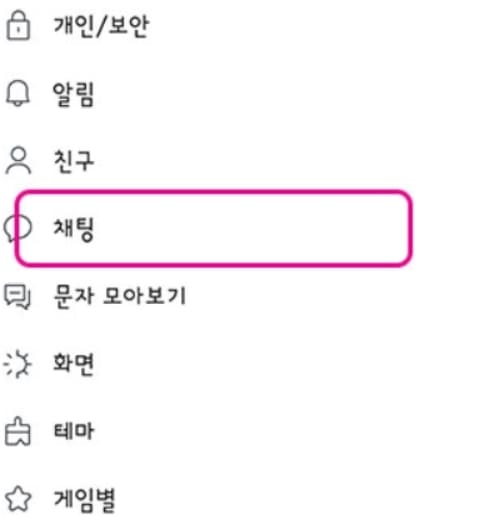
채팅 메뉴에 첫번째 대화 백업 메뉴가 보입니다. 채티방 순서 정렬이나 내 오픈채팅방 관리 등을 통해서 대화방들을 깔끔하게 이용할 수 있고, 사진 화질 설정에서는 사진을 보낼때 원본으로 보내면 용량이 커서 데이터를 많이 소모하지만, 좋은 화질의 사진을 보낼 수 있습니다. 이런 다양한 설정을 변경할 수 있는 공간이기도 합니다.

저는 이번에 새로 폰을 바꿔서 백업 정보가 안보였는데요. 대화 백업하기를 눌러서 카카오톡 백업을 하고 다시 이 화면으로 돌아오면 화면이 바뀌어 있는 것을 확인할 수 있습니다. 아래에서 보여드리겠습니다.
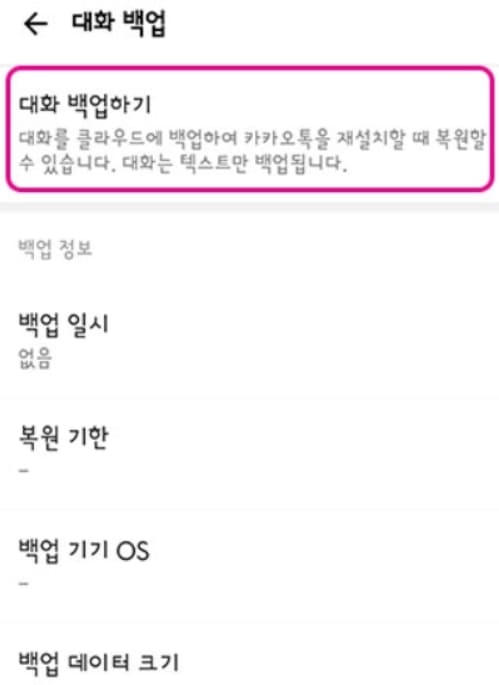
백업용 비밀번호를 설정해야 하는데요. 비밀번호를 잊어버린 경우에는 복원이 불가능하고, 기존에 백업된 내용이 있을 경우에는 비밀번호는 가장 최근에 설정한 것으로 적용이 됩니다. 비밀번호를 만들고 확인을 누르겠습니다.

위 그림은 실제로 카카오톡 백업이 이루어지고 있는 화면입니다. 카카오톡 백업 시간은 휴대폰 성능에 따라 차이가 있습니다. 저는 1분 이내로 금방 했어요.

카카오톡 백업이 완료가 됐습니다. 복원기한, 크기 등의 정보를 알려줍니다. 완료를 누르면 카카오톡 백업은 끝이 났습니다. 이제 처음으로 돌아가 확인해 보겠습니다.

앞에서 말씀 드린것처럼 화면이 변해있습니다. 지금 백업되어 있는 파일의 정보를 알려주는거죠. 카카오톡 백업에 대해 좀 더 상세한 정보를 알아보았어요.

지금까지 경로와 방법을 따라하면 앱을 삭제했을때 친구들과 나눈 대화를 복원할 수 있습니다.

카카오톡 백업 후 대화를 복원하는 방법까지 알아볼게요.

카카오톡 어플을 실행 후 전화 번호 인증 후 로그인합니다. 로그인을 기존의 아이디로 하지 않으면 기존 정보가 초기화 됩니다. 대화를 백업한 이력이 있으면 대화 복원 화면이 나타나고 복원하기를 눌러주면 됩니다. 물론 이때 앞서 설정한 비밀번호를 입력해야 합니다. 이때 주의할점은 비밀번호 찾기가 따로 제공되고 있지 않습니다.

마지막으로 카카오톡에서 제공하는 주의사항까지 확인해서, 필요한 대화 내용이 삭제되지 않도록 해주어야겠죠. 카카오톡을 통해서 시간을 보내는 사람이 많아지고 있는데요. 가끔은 대화 내용이 유출되어서 문제가 되는 경우가 발생합니다. 자신이 한말이 누군가에 의해서 캡쳐가 되고 퍼질 수 있기 때문에 신경쓸 필요도 있어 보입니다.
댓글